Користувачі Adobe Reader діляться на тих, хто виявив додаток на своєму ПК, а також тих, хто самостійно його скачував. Як і ті, хто не використовують програму, або видаляли її, або ніколи з нею не стикалися. Знати, як встановити або видалити Adobe Reader, буде корисно обом групам.

Встановлення універсальної «читалки» Adobe Reader доступний користувачам ПК і смартфонів.
Адоб Рідер — це утиліта, що дозволяє безперешкодно відкривати PDF-документи, а також друкувати їх. Будь то ксерокопія паспорта, електронна версія якої-небудь паперу або мануал на новенький лазерний принтер. Неважко помітити, що потенційних користувачів у програми безліч — все, хто сидить в інтернеті, потребують перегляду PDF. Інше питання, що веб-документи відмінно відкриваються і в сучасних браузерах.
установка Reader
Одна з плюсів «читалки», як і браузерів — безкоштовність. Тому зі скачуванням програми на комп’ютер навряд чи у когось виникнуть проблеми. Зробити це можна з офіційного сайту Adobe. Повна назва: Adobe Acrobat Reader DC.
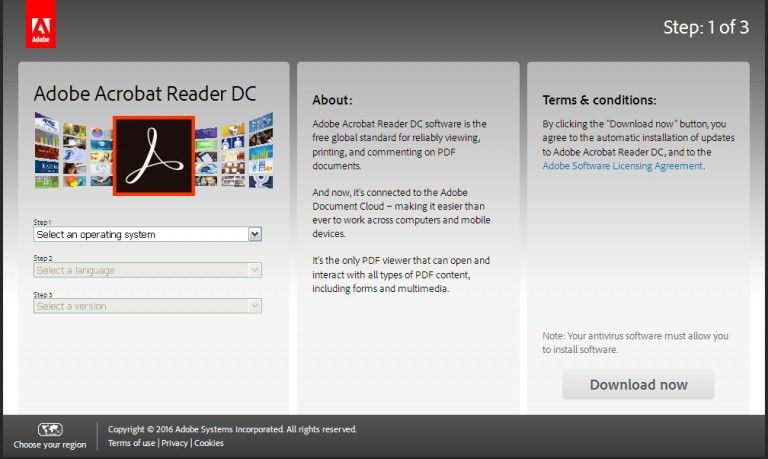
Завантажити Рідер можна не тільки на ПК. Він підтримується також на iOS і Android. Причому файли легко синхронізуються, якщо володієте різними пристроями, то маєте до своїх документів віддалений доступ. Після того як файл установки буде завантажений на комп’ютер, клацніть по ньому. Програма встановиться на ваш комп’ютер за кілька хвилин.
Більше можливостей
Якщо функціонал утиліти вас не влаштовує, вам потрібні більш серйозні інструменти редагування PDF файлів, має сенс завантажити розширену версію. «Читалка» входить в пакет Acrobat. Ви можете встановити пробну версію Acrobat Pro, а потім при бажанні потім купити її. Ця програма дозволяє займатися повноцінним редагуванням PDF-файлів:
- електронні підписи;
- захист інформації за допомогою шифрування;
- форми для заповнення в веб-документах.
Крім цього, версія «Про» має в своєму розпорядженні багатьма іншими перевагами.
видалення
Як видалити Adobe Reader з комп’ютера? Робиться це так само просто. Встановлений клієнт для роботи з документами розташовується в списку всіх програм на Windows. Щоб знайти його, вводимо «програми та компоненти» в рядку пошуку. Потім знаходимо там те, що нам потрібно, і позбавляємо від нього ПК.
Можна піти і більш простим шляхом. У меню «Пуск» розгортаємо список всіх встановлених програм. Швидше за все, там буде і шуканий Рідер. Клацаємо на кнопку видалення програми.
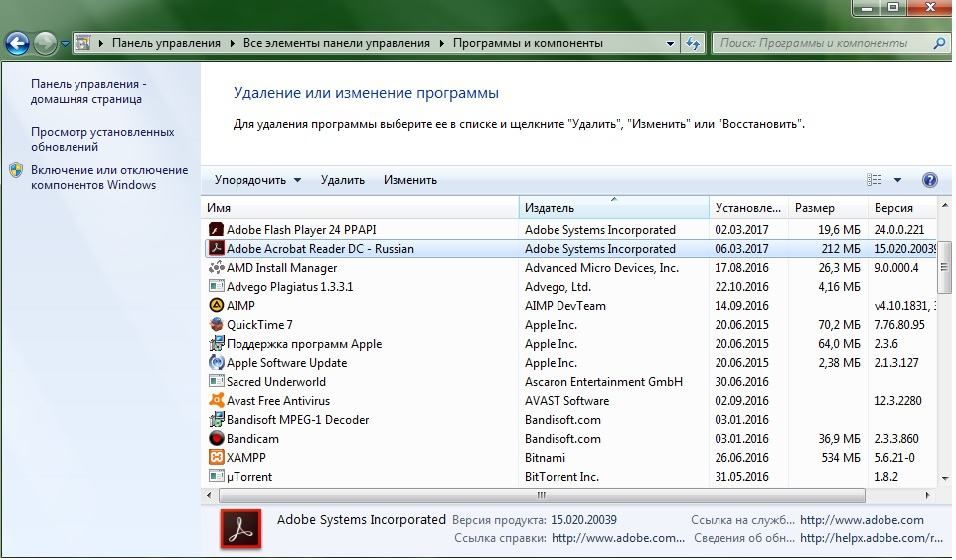
Немає нічого складного ні в установці, ні в очищенні цієї утиліти. Тому ви безбоязно можете як завантажувати, так і прибирати з комп’ютера Адоб Рідер.





